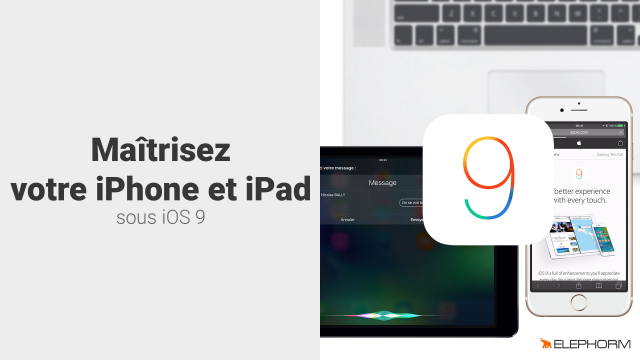Configurer et Optimiser Votre Apple Watch avec iOS 9
Apprenez à configurer et optimiser votre Apple Watch avec iOS 9 en utilisant l'application dédiée Watch.
RÉGLAGES












FONCTIONNALITÉS









STORES
INTERNET








PRODUCTIVITÉ







MULTIMÉDIA





Détails de la leçon
Description de la leçon
Dans cette vidéo, nous explorons en détail l'utilisation de l'application Watch, une nouveauté d'iOS 9 pour ceux possédant une Apple Watch. Nous commençons par une présentation de l'application sur l'iPhone, décrivant comment jumeler et configurer la montre pour un usage optimal. Vous découvrirez comment organiser les applications, gérer les notifications, et personnaliser les coups d'œil pour accéder rapidement aux informations essentielles comme le rythme cardiaque, la musique, la batterie, et bien plus encore.
Nous aborderons également les paramètres généraux tels que les mises à jour logicielles, le mode avion, la fonction ne pas déranger, et l'orientation de la montre. Une attention particulière sera donnée à l'accessibilité pour les malvoyants, permettant d'ajuster la taille des textes et des applications. Enfin, nous expliquerons comment utiliser la fonctionnalité Hand-Off pour passer facilement de votre montre à votre iPhone pendant une activité en cours. Cette application étonnamment complète permet une personnalisation très fine de votre expérience utilisateur.
Objectifs de cette leçon
Les objectifs de cette vidéo sont de vous permettre de :
- Configurer votre Apple Watch avec iOS 9
- Gérer les notifications et personnaliser les coups d'œil
- Optimiser l'utilisation de l'application Watch pour une expérience utilisateur améliorée
Prérequis pour cette leçon
Pour suivre cette vidéo, il est recommandé de :
- Posséder une Apple Watch jumelée avec un iPhone
- Avoir une compréhension de base de l'interface iOS
Métiers concernés
Les usages professionnels pour ce sujet incluent :
- Développeurs d'applications pour montres connectées
- Techniciens de support IT spécialisés en appareils Apple
- Professionnels de la santé utilisant des dispositifs de surveillance
Alternatives et ressources
Si vous n'avez pas d'Apple Watch, vous pouvez utiliser des alternatives comme les montres connectées de Samsung (Galaxy Watch), Fitbit, ou Garmin, bien que les fonctionnalités détaillées puissent différer.
Questions & Réponses